So schützen Sie die Xbox -Serie X / s, indem Sie Passkeys einstellen
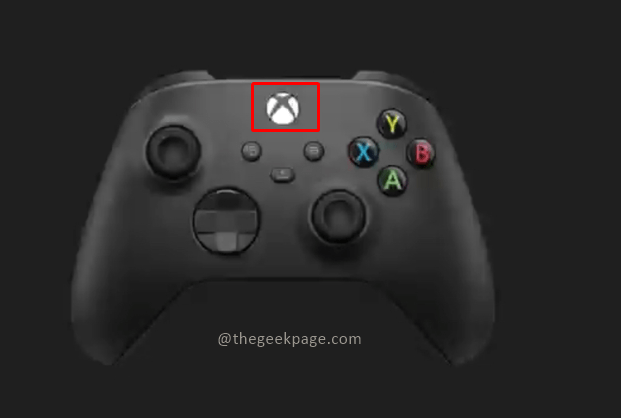
- 754
- 28
- Henry Liebold
Microsoft Xbox Console hat seit dem Start einen großen Fan aufgebaut. Es gibt Millionen von Spielern, die die Xbox -Konsole für ihr tägliches Spielen verwenden. Das tägliche Spielen in der Xbox -Serie X und die Serien sind aus verschiedenen Gründen Online -Interaktionen von Spielern. Spieler können Spiele kaufen und im Spiel online über den Microsoft Store online. Bestimmte Systemänderungen können von Spielern vorgenommen werden. Viele solcher Interaktionen erfordern Sicherheit als Paramount -Faktor. Wussten Sie, dass die Serie Xbox Series X und Xbox Seres Ihnen helfen können, Ihr Konto vor Online -Hackern zu schützen und sicherzustellen, dass Ihre Privatsphäre nirgendwo missbraucht wird? Man hat die Möglichkeit, einen PassKey zu verwenden, um eine Transaktion zu authentifizieren oder einen PassKey für bestimmte wichtige Transaktionen zu aktivieren. Wir müssen einfache Schritte befolgen und ein paar Minuten verbringen, um die Sicherheitsfunktionen für das Konto schnell zu ermöglichen. Wenn Sie dies tun, vermeiden jeden Hacker, einfach auf Ihr Konto zuzugreifen.
Inhaltsverzeichnis
- Schutz Ihrer Xbox -Serie X und des Serienkontos über einen Passkey
- Anpassen des PassKey in der Xbox -Serie X oder der Serie S s
- Datenschutz- und Sicherheitsfunktionen Xbox Series X oder Series S -Konto
Schutz Ihrer Xbox -Serie X und des Serienkontos über einen Passkey
Schritt 1: Klicken Sie auf die Xbox -Taste auf Ihrem Controller.
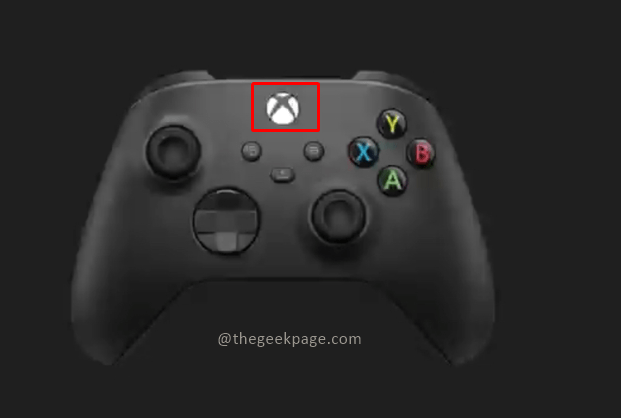
Schritt 2: Gehen Sie zu Profil & System Registerkarte und auswählen Einstellungen.
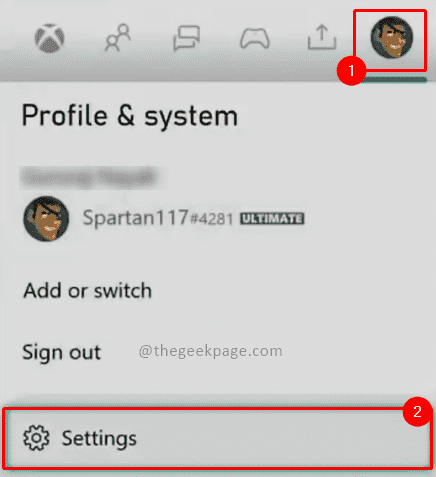
Schritt 3: Unter dem Konto Registerkarte, auswählen Anmeldung, Sicherheit und PassKey.
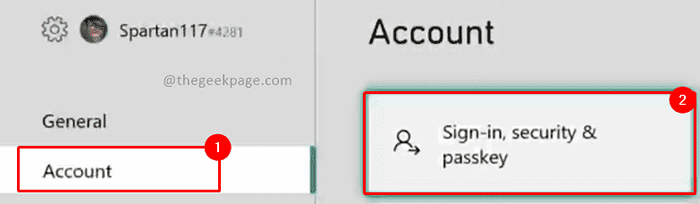
Schritt 4: Klicken Sie auf der nächsten Seite auf Ändern Sie meine Anmelde- und Sicherheitseinstellungen.
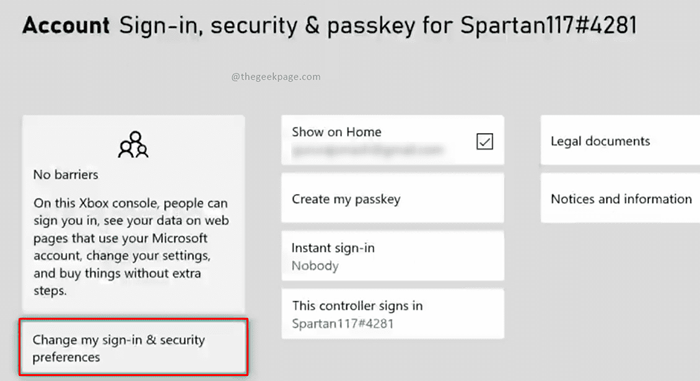
Schritt 5: Wählen Sie die Fragen Sie nach meinem Passkey Radio knopf.
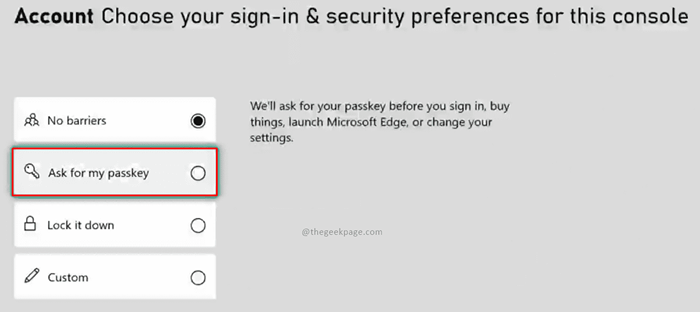
Notiz: Aktivieren Sie dies sorgen dafür, dass Sie jedes Mal, wenn Sie Systemänderungen vornehmen, Dinge kaufen oder sich anmelden. Bitte denken Sie gut daran, gut.
Schritt 6: Stellen Sie Ihren sechsstelligen Einsatz ein PassKey auf der nächsten Seite.
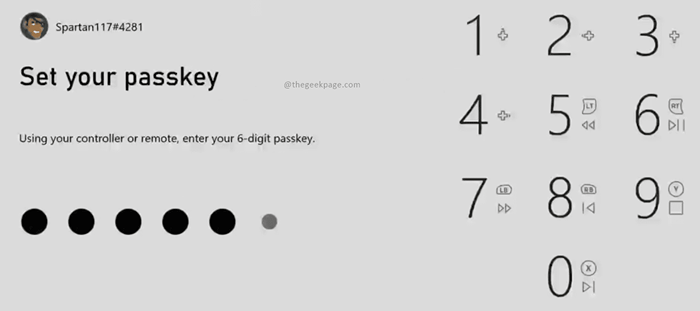
Schritt 7: Geben Sie das gleiche sechsstellige Eingang ein PassKey nochmal.
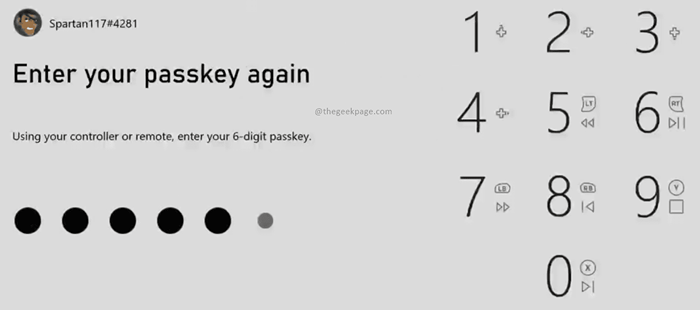
Da der Passkey in jedem Fall von einer größeren Änderung des Systems gefragt wird, gibt es eine zusätzliche Funktion, bei der die Xbox -Konsole Ihren PassKey nur zu bestimmten Zeiten verlangen kann.
Anpassen des PassKey in der Xbox -Serie X oder der Serie S s
Schritt 1: Klicken Sie auf die Xbox -Taste auf Ihrem Controller.
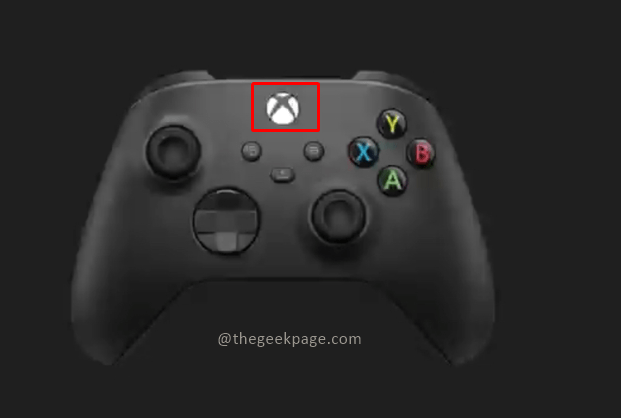
Schritt 2: Gehen Sie zu Profil & System Registerkarte und auswählen Einstellungen.
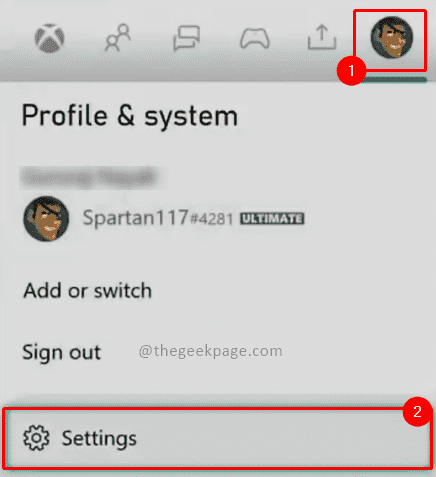
Schritt 3: Unter dem Konto Registerkarte, auswählen Anmeldung, Sicherheit und PassKey.
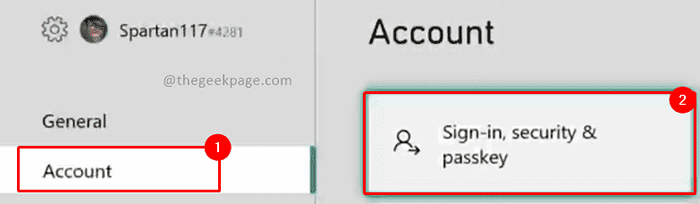
Schritt 4: Klicken Sie auf der nächsten Seite auf Ändern Sie meine Anmeldungs- und Sicherheitseinstellungen.
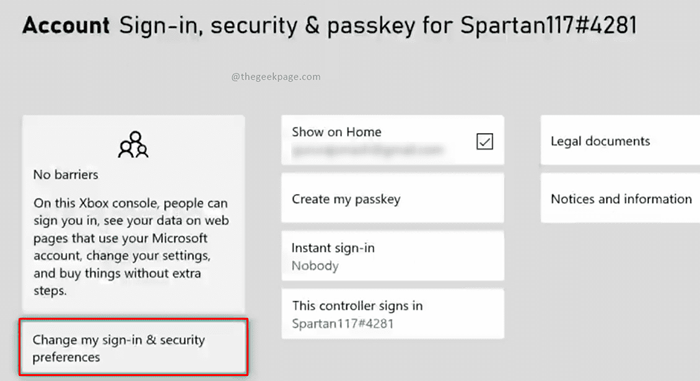
Schritt 5: Wählen Sie aus Brauch.
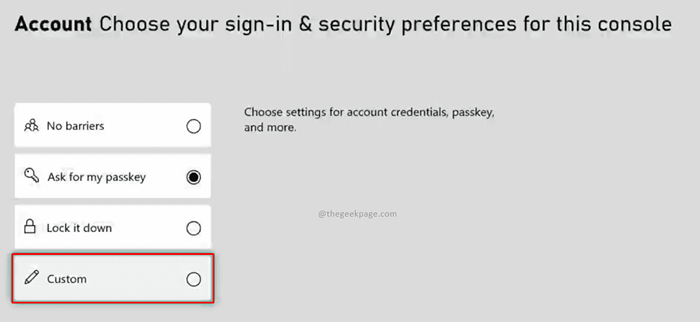
Schritt 6: Wählen Sie die Option, die geeignet ist, indem Sie die Dropdown unter jeder Option auswählen, und geben Sie an, ob PassKey erforderlich oder PassKey nicht erforderlich.
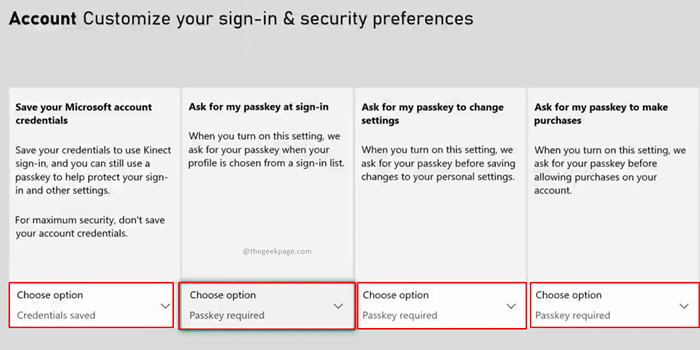
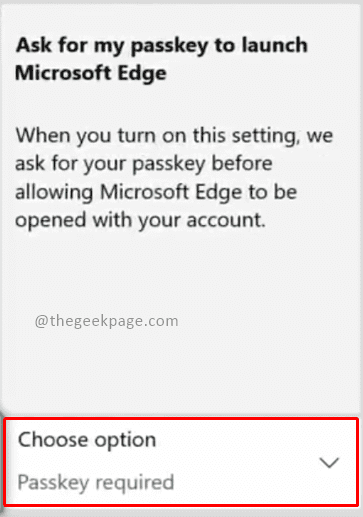
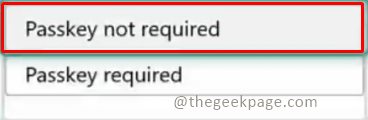
Datenschutz- und Sicherheitsfunktionen Xbox Series X oder Series S -Konto
Schritt 1: Klicken Sie auf die Xbox -Taste auf Ihrem Controller.
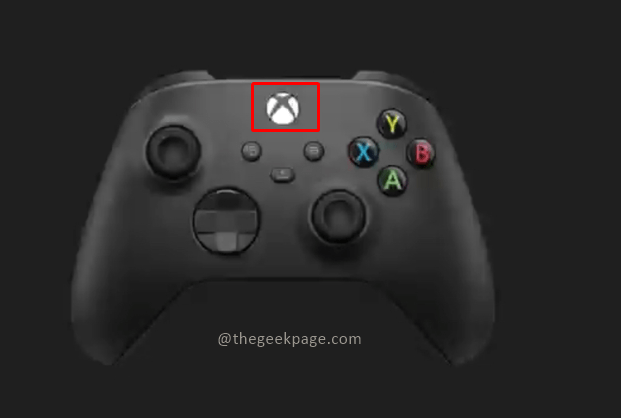
Schritt 2: Gehen Sie zu Profil & System Registerkarte und auswählen Einstellungen.
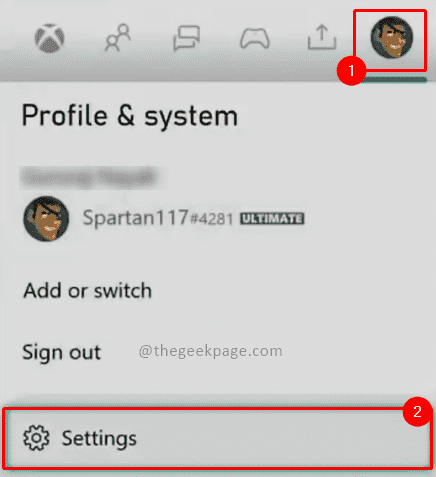
Schritt 3: Wählen Sie unter der Registerkarte "Konto" aus Privatsphäre und Online -Sicherheit.
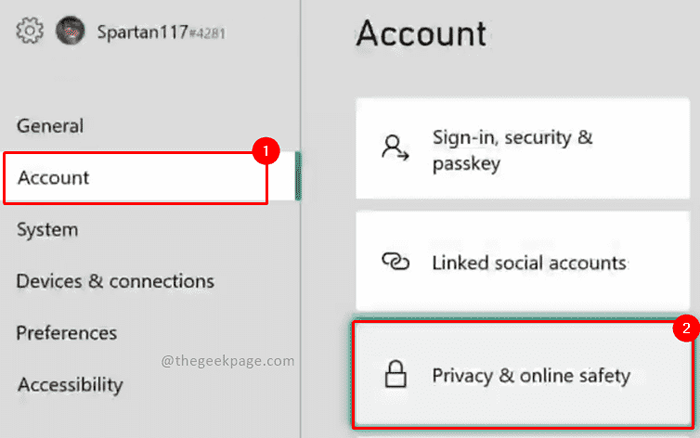
Schritt 4: Wählen Sie aus Xbox Privatsphäre.
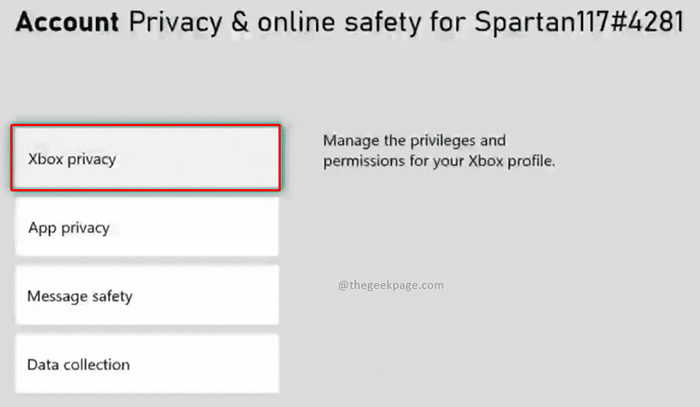
Schritt 5: Wählen Sie die aus Standardeinstellungen Aus den verfügbaren Optionen.
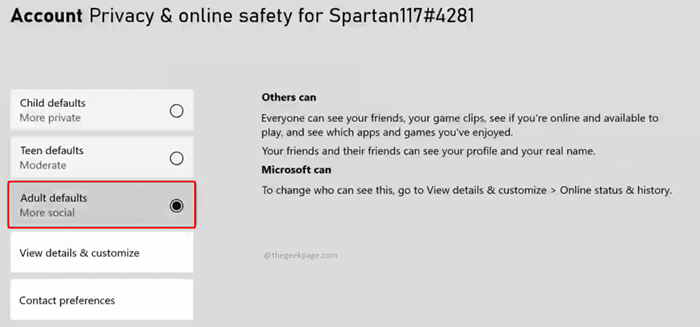
Notiz: Es gibt eine Standardoption für Kind, Teenager und Erwachsene. Diese Optionen stellen sicher, wer Ihr Profil online anzeigen kann. Dies enthält auch Regeln dafür, wie Microsoft Ihr Profil sieht.
Wenn Sie diese Schritte befolgen, stellen Sie sicher, dass Ihr Konto sicher und vor Hackern geschützt ist. Jetzt kann niemand Ihr Profil missbrauchen und Sie können Unitrrupted Gaming genießen und auch Ihr Profil und Ihre Privatsphäre intakt halten. Happy Gaming!!
- « So aktivieren / deaktivieren Sie VS -Code -automatische Updates
- Das Benutzerprofil kann in Windows 11/10 nicht geladen werden »

